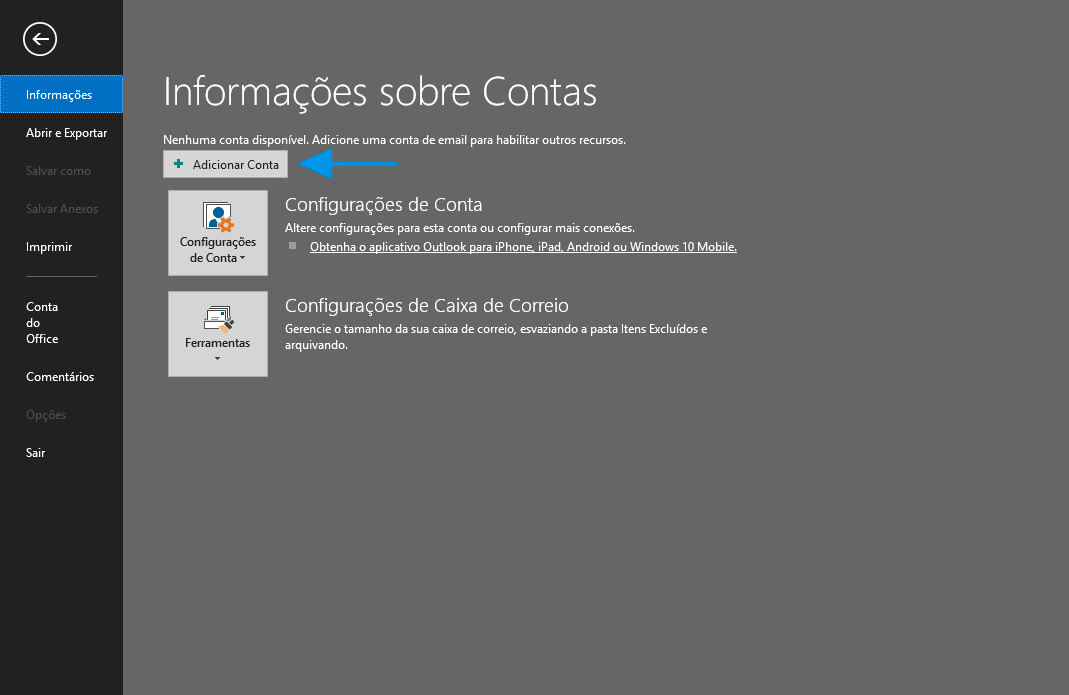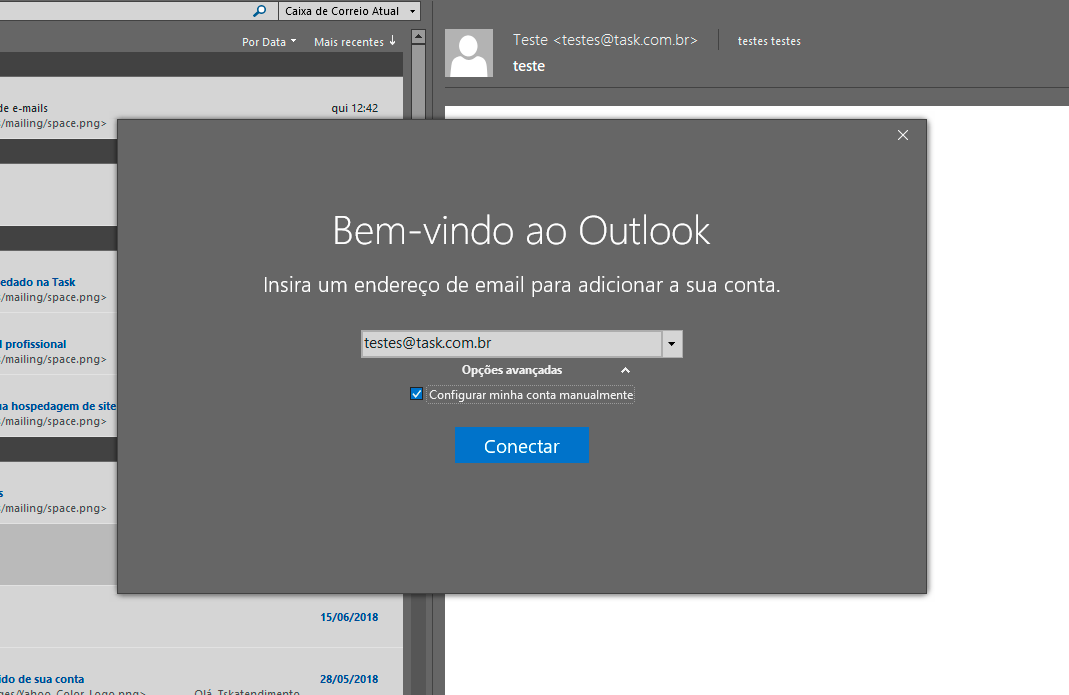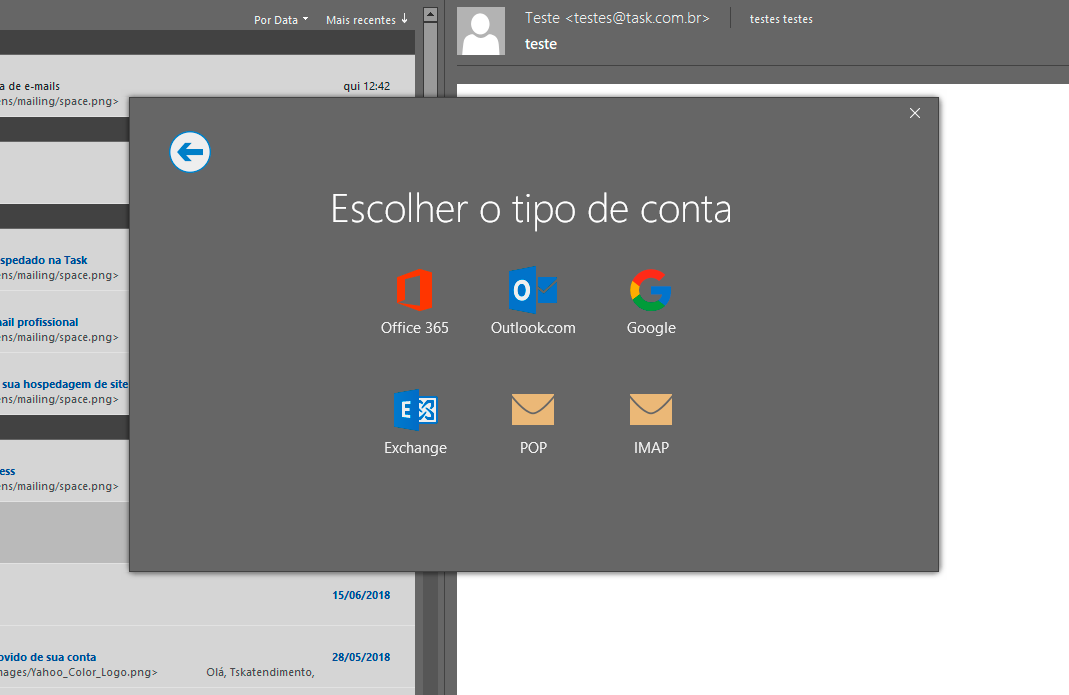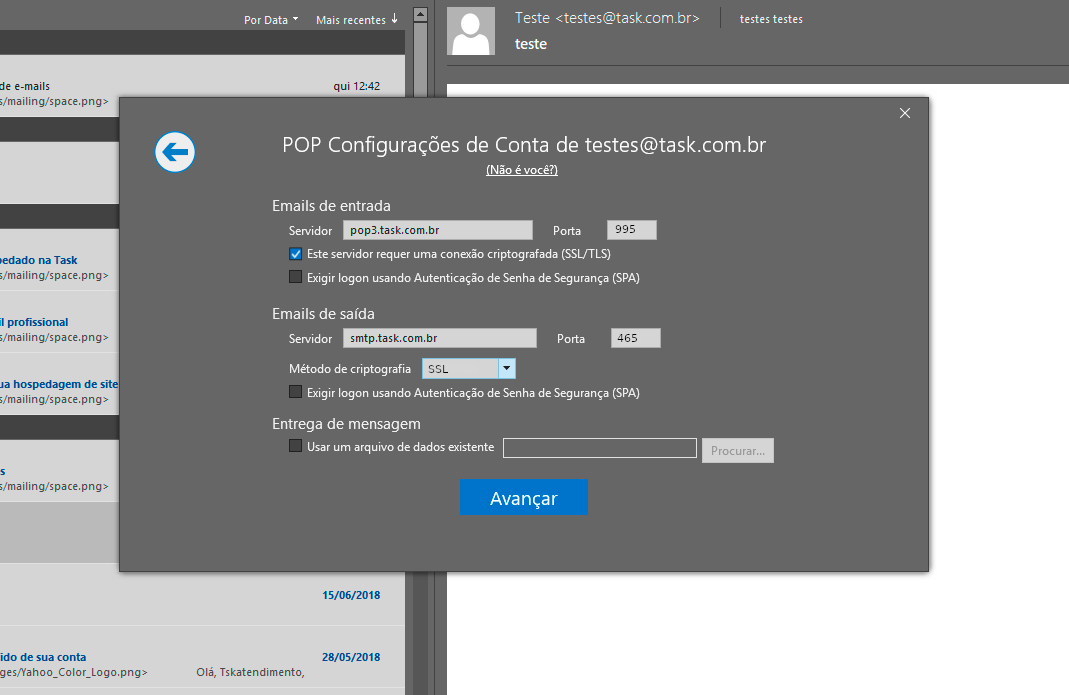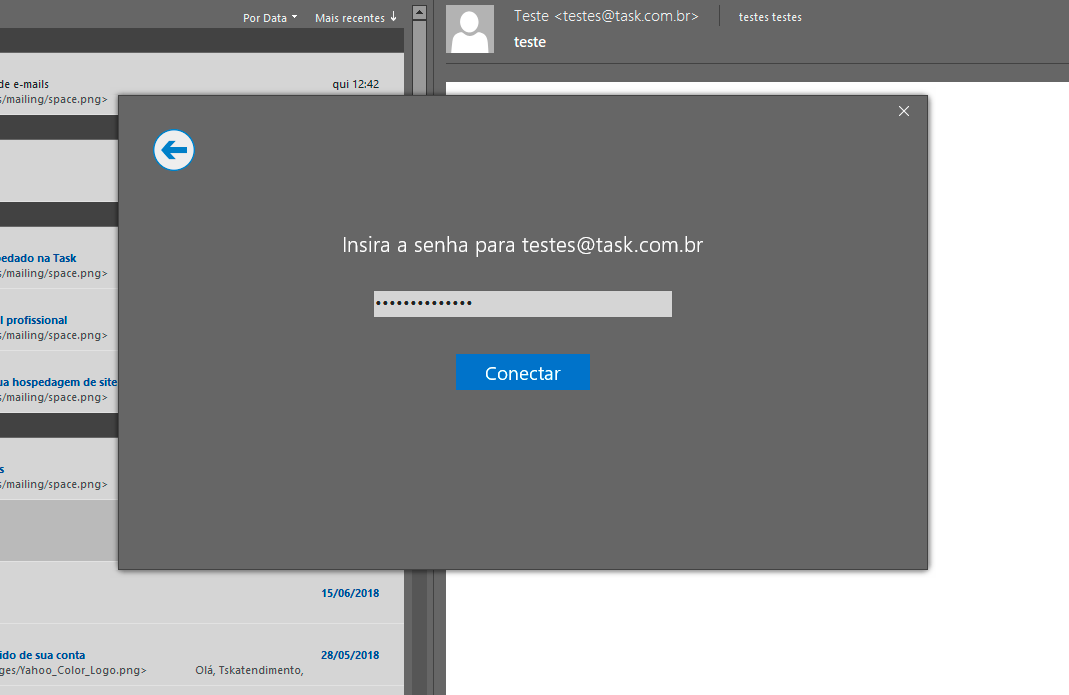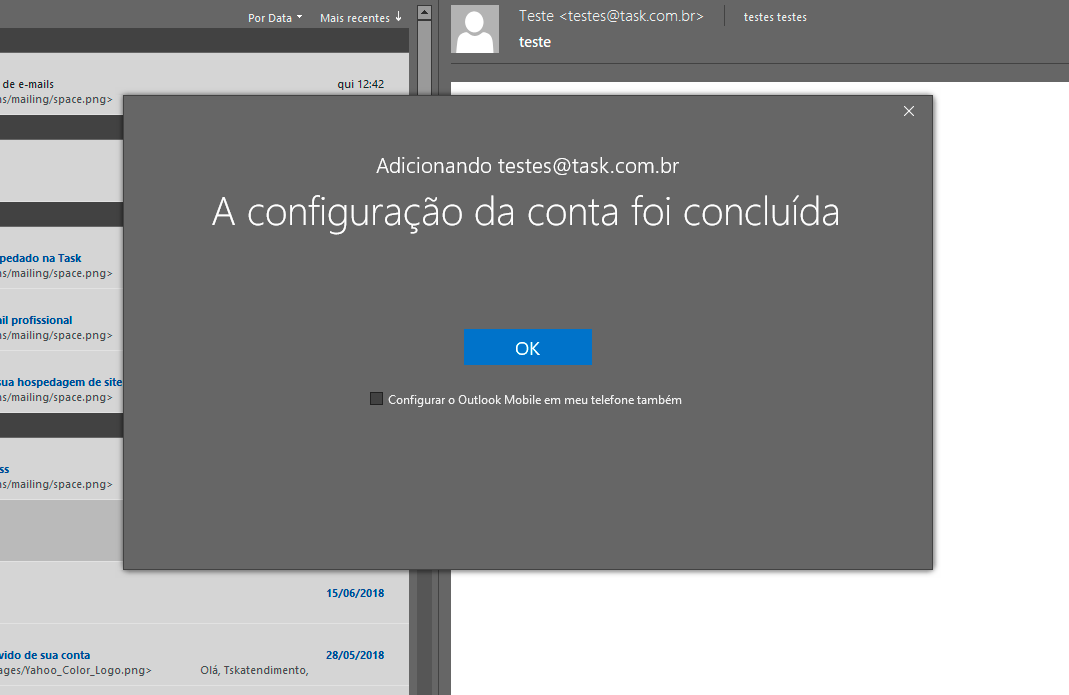Mudanças entre as edições de "Configuração de Conta Microsoft Outlook 2016"
De Task Wiki
| Linha 9: | Linha 9: | ||
<td style="vertical-align:top; border-top: 1px solid #9C9C9C; border-right: 1px solid #9C9C9C; border-left: 1px solid #9C9C9C; border-bottom: 1px solid #9C9C9C; padding: 1em;"> | <td style="vertical-align:top; border-top: 1px solid #9C9C9C; border-right: 1px solid #9C9C9C; border-left: 1px solid #9C9C9C; border-bottom: 1px solid #9C9C9C; padding: 1em;"> | ||
| − | Abaixo disponibilizamos o procedimento para configurar o seu e-mail, com o tipo de conta '''POP3''' no | + | Abaixo disponibilizamos o procedimento para configurar o seu e-mail, com o tipo de conta '''POP3''' no '''Outlook 2016'''. |
[[Arquivo:elipse_1.png]] No canto superior esquerdo, clique no menu '''"Arquivo"''' > '''"Informações"''' > '''"Adicionar Conta"''':<br> | [[Arquivo:elipse_1.png]] No canto superior esquerdo, clique no menu '''"Arquivo"''' > '''"Informações"''' > '''"Adicionar Conta"''':<br> | ||
Edição das 08h18min de 10 de agosto de 2018
|
Abaixo disponibilizamos o procedimento para configurar o seu e-mail, com o tipo de conta POP3 no Outlook 2016.
O tipo de conta pode ser POP3 ou IMAP. A diferença é que o servidor POP3 sincroniza apenas a caixa de entrada do webmail (servidor), os e-mail ficam Servidor de entrada de e-mails: pop3.task.com.br Servidor de saída de e-mails (SMTP): smtp.task.com.br ou maladireta.task.com.br Para identificar o limite de envio de e-mail com SMTP clique aqui Para identificar o limite de envio de e-mail com MALA DIRETA clique aqui.
* Meu servidor de saída (SMTP) requer autenticação e Usar mesmas config. do servidor de entrada de e-mails.
* Orientamos habilitar a opção "Deixar uma cópia das mensagens no servidor". Caso ocorra problema na máquina, os Após finalizar clique em "Ok". Conforme abaixo:
Veja Mais | |